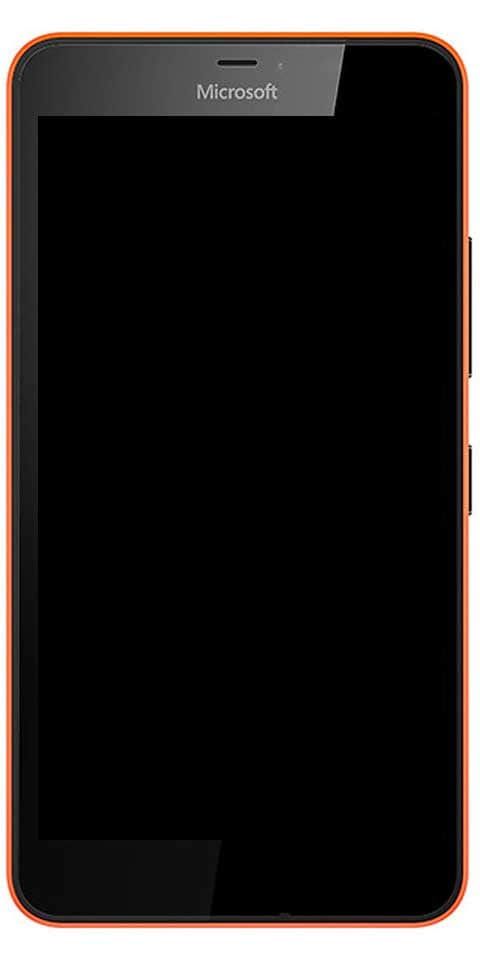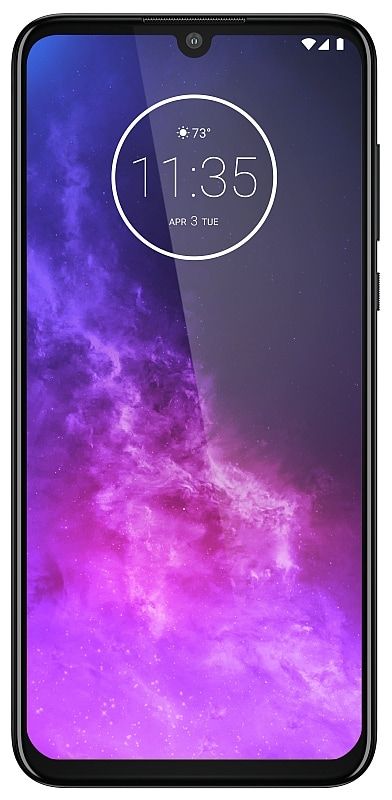Kako se povezati z Exchange Online PowerShell

V tem območju S vas Victor nauči, kako se povezati z Exchange Online PowerShell. Vodnik zajema 2 koraka za povezavo z Exchange Online PowerShell. V zadnjem razdelku vas bom naučil, kako zagnati Exchange Online Cmdlete.
Razširite Prebrskaj spodnje teme objav, da pojdite naravnost na temo.
Brskajte po temah objav
- Pripravite zahtevane poverilnice
- Povežite se z Exchange Online PowerShell
- Kako zagnati Exchange Online PowerShell ukaze
Pripravite zahtevane poverilnice

Prvi korak za povezavo z Exchange Online PowerShell je priprava potrebnih poverilnic. Račun, uporabljen v tem razdelku, bo račun, ki pripada vaši organizaciji Office 365.
Tukaj so koraki za pripravo poverilnic ...
- Vnesite powershell v iskanju sistema Windows 10. Nato v rezultatu iskanja z desno tipko miške kliknite Windows PowerShell in izberite Zaženi kot skrbnik . Prejeli boste a Nadzor uporabniškega dostopa poziv, kliknite da .

- V poziv PowerShell vnesite spodnji ukaz in pritisnite enter
- Nato vnesite ta ukaz in pritisnite enter
Ko zaženete zadnji ukaz, boste morali vnesti geslo za račun. Vnesite geslo in kliknite V redu.

Če se ukaz uspešno izvede, se bo vrnil v poziv PowerShell. Ustvaril bo tudi datoteko na poti, določeni v Izvozi-CliXml ukaz.

Povežite se z Exchange Online PowerShell

Ko pripravite poverilnice, uporabite korake v tem razdelku za povezavo z Exchange Online PowerShell:
- V istem pozivu PowerShell vnesite spodnji ukaz in pritisnite enter.
Ukaz dešifrira šifrirane poverilnice, ki ste jih shranili v zadnjem razdelku. Nato dešifrirane poverilnice shrani v ConnectionCred spremenljivka.

- Nato vnesite spodnji ukaz in pritisnite enter.
Ukaz ustvari možnost seje PowerShell, ki jo potrebujemo za naslednji ukaz. Nato sejo shrani v PSSessionOption spremenljivka. Naslednji korak je ustvariti sejo PowerShell za Exchange Online PowerShell.
- Če želite ustvariti sejo PowerShell za Exchange Online PowerShell, vnesite spodnji ukaz in pritisnite enter.
Seja bo shranjena v Seja spremenljivka. Izvedba ukaza lahko traja nekaj časa. Ko se ukaz uspešno izvede, lahko vrne nekaj opozorilnih sporočil.

Zadnji korak je povezava z Exchange Online PowerShell je uvoz modulov Exchange Online PowerShell.
- Če želite uvoziti module Exchange Online PowerShell, vnesite spodnji ukaz. Nato pritisnite enter.
Izvedba ukaza lahko traja nekaj časa. Nato bo prikazal uvoženo ime modula in ukazne ukaze.

Kako zagnati Exchange Online PowerShell ukaze

Ko se povežete z Exchange Online PowerShell, lahko izvajate ukaze z uvoženimi ukazi Exchange Online Cmdlets. V tem razdelku vam bom pokazal nekaj primerov.
Prvi in najpomembnejši ukaz je, da navedete vse Cmdlete v pomembnem modulu. Če želite navesti vse Cmdlete, vnesite spodnji ukaz. Nato pritisnite enter.
|_+_| Spremenite ime modula v ime, prikazano, ko ste izvedli ukaz Import-PSSession v zadnjem razdelku. Oglejte si označeni del posnetka zaslona spodaj.
Ukaz bo vrnil dolg seznam ukaznih ukazov. Nato lahko najdete ukaz, ki ga potrebujete.

V naslednjem primeru bom uporabil Get-poštni predal Cmdlet za iskanje nabiralnika. Če želite najti svoj nabiralnik, bom zagnal spodnji ukaz in pritisnil enter.
Spremeni se premagani na prve črke uporabnika, ki jim sledijo zvezdice (*). |_+_|Ukaz bo vrnil vse poštne predale, ki ustrezajo podanemu Identiteta .
 Ko izvajate ukaze, bodite pozorni na izvajanje ukazov, ki bodo naenkrat vrnili preveč rezultatov. Ne pozabite, da ste povezani z oddaljeno sejo PS. Potrebujete pomoč pri avtomatizaciji Office 365 in Exchange Online? Pomagamo vam lahko tako pri avtomatizaciji samo na spletu, lokalnem in hibridnem sistemu Office 365/Exchange/AD. Na primer, lahko pomagamo avtomatizirati postopek ustvarjanja nabiralnikov Exchange Online za uporabnike AD, ustvarjenih v vašem lokalnem oglasu. Če želite izvedeti več, nam pošljite svoje zahteve na naši strani Kontaktirajte nas.
Ko izvajate ukaze, bodite pozorni na izvajanje ukazov, ki bodo naenkrat vrnili preveč rezultatov. Ne pozabite, da ste povezani z oddaljeno sejo PS. Potrebujete pomoč pri avtomatizaciji Office 365 in Exchange Online? Pomagamo vam lahko tako pri avtomatizaciji samo na spletu, lokalnem in hibridnem sistemu Office 365/Exchange/AD. Na primer, lahko pomagamo avtomatizirati postopek ustvarjanja nabiralnikov Exchange Online za uporabnike AD, ustvarjenih v vašem lokalnem oglasu. Če želite izvedeti več, nam pošljite svoje zahteve na naši strani Kontaktirajte nas.Če upam, da sem vas lahko uspešno naučil, kako se povezati z Exchange Online PowerShell! Upam tudi, da vam je S Zone v pomoč. Če se vam zdi v pomoč, vljudno glasujte da na spodnje vprašanje Ali je bila ta objava koristna.
Lahko pa postavite vprašanje, pustite komentar ali pošljete povratne informacije z obrazcem za pustite odgovor, ki ga najdete na koncu te strani.
Nazadnje, za več PowerShell tech S con obiščite našo stran z navodili za Windows PowerShell. Morda vam bo v veliko pomoč tudi naša stran Delo z domače strani.